Monitorare la tua rete è un buon modo per proteggerti. Tenendo traccia della tua attività di rete, sarai facilmente in grado di rilevare i problemi in un attimo. In questa guida, esamineremo due ottimi strumenti che puoi utilizzare per monitorare la larghezza di banda della rete su Linux.
Sommario:
1. Bmon
Bmon è uno strumento di base per la stima della larghezza di banda e del traffico per Linux. È semplice e può mostrarti informazioni sulle velocità di trasferimento dei pacchetti.
Il programma è disponibile su molte distribuzioni Linux. Puoi aprire un terminale e utilizzare il gestore dei pacchetti della tua distribuzione per far funzionare l’app.
Ubuntu
sudo apt install bmon
Debian
sudo apt-get install bmon
Arch Linux
Gli utenti possono installare Bmon su Arch Linux tramite il repository software “Community”. Se non disponi di questa sorgente software configurata in Arch Linux, procedi come segue.
Passaggio 1: Apri /etc/pacman.conf nell’editor di testo Nano.
sudo nano -w /etc/pacman.conf
Passaggio 2: scorri verso il basso, rimuovi # davanti a “Community” e le due linee sotto di esso.
Passaggio 3: salva le modifiche con Ctrl + O ed esci da Nano con Ctrl + X.
Passaggio 4: risincronizza il tuo gestore di pacchetti Arch con il comando Pacman.
sudo pacman -Syyu
Dopo che la fonte del software della comunità è stata configurata, sarai in grado di installare Bmon su Arch Linux.
sudo pacman -S bmon
Fedora
sudo dnf install bmon -y
OpenSUSE
sudo zypper install bmon
Monitorare la larghezza di banda della rete
Lo strumento di rete Bmon rileva il traffico eseguendo in background in tempo reale. Avvia un terminale ed esegui il comando bmon per avviare il processo di monitoraggio.
bmon
Una volta aperto Bmon, utilizzare i tasti freccia per selezionare il dispositivo di rete predefinito e selezionare il tasto Invio. Non sei sicuro di quale sia il tuo dispositivo di rete? Apri un secondo terminale ed esegui:
ip link show
Trova la tua scheda di rete e torna a Bmon per selezionarla nell’interfaccia del terminale.
Nota: le schede Ethernet di solito iniziano con “enp” o “eth”. Le schede wireless utilizzano etichette che iniziano con “wlp” o “wlan”.
Quando la scheda di rete che utilizzi per interagire con la tua LAN locale e Internet è connessa, inizierai a visualizzare le informazioni sulla tua rete.
Comprensione del traffico di rete
Ora che lo strumento Bmon è attivo e in esecuzione, inizierà a guardare la scheda di rete selezionata. L’applicazione mostra il traffico di rete in due grafici: RX (pacchetti ricevuti) e TX (pacchetti trasmessi).
Man mano che ogni pacchetto viene inviato (o ricevuto), vedrai un blip sui grafici, misurato in byte al secondo. Osservando i grafici, è possibile determinare la velocità di invio e ricezione di dati a Internet e al gateway LAN.
Maggiori informazioni
Per impostazione predefinita, lo strumento Bmon offre alcune informazioni di base sulla trasmissione e la ricezione dei pacchetti. Questo tipo di informazioni è utile. Tuttavia, non racconta l’intera storia.
Se hai bisogno di ulteriori informazioni, dovrai toccare il pulsante d sulla tastiera. Quando tocchi il tasto “d”, vedrai molte più informazioni sulla tua connessione di rete.
2. Iptraf
Bmon è bravo a mostrare un’analisi del traffico molto semplice. Detto questo, se vuoi maggiori informazioni sui pacchetti in entrata e in uscita dal tuo PC Linux, devi usare IPtraf.
Iptraf non è configurato su distribuzioni Linux per impostazione predefinita. Per usarlo, dovrai installarlo a mano. Fortunatamente, molte distribuzioni lo hanno nelle loro fonti software.
Ubuntu
sudo apt install iptraf
Debian
sudo apt-get install iptraf
Arch Linux
sudo pacman -S iptraf
Fedora sudo dnf install iptraf -y
OpenSUSE
sudo zypper install iptraf
Monitorare la larghezza di banda della rete
Ora che lo strumento IPtraf è configurato sul tuo sistema Linux, il programma è pronto per l’uso. Per avviarlo, apri un terminale e inserisci uno dei comandi seguenti.
sudo iptraf-ng
or sudo iptraf
Larghezza di banda IP
IPtraf è eccellente per monitorare e mostrare statistiche di rete dettagliate. Può mostrare cose come le velocità dei pacchetti e persino il traffico IP.
Per visualizzare il monitor IP, selezionare “Monitoraggio traffico IP” con il tasto Invio sulla tastiera.
Nello strumento di monitoraggio IPTraf, sarai in grado di ordinare diverse connessioni e visualizzare i pacchetti che inviano in entrata e in uscita.
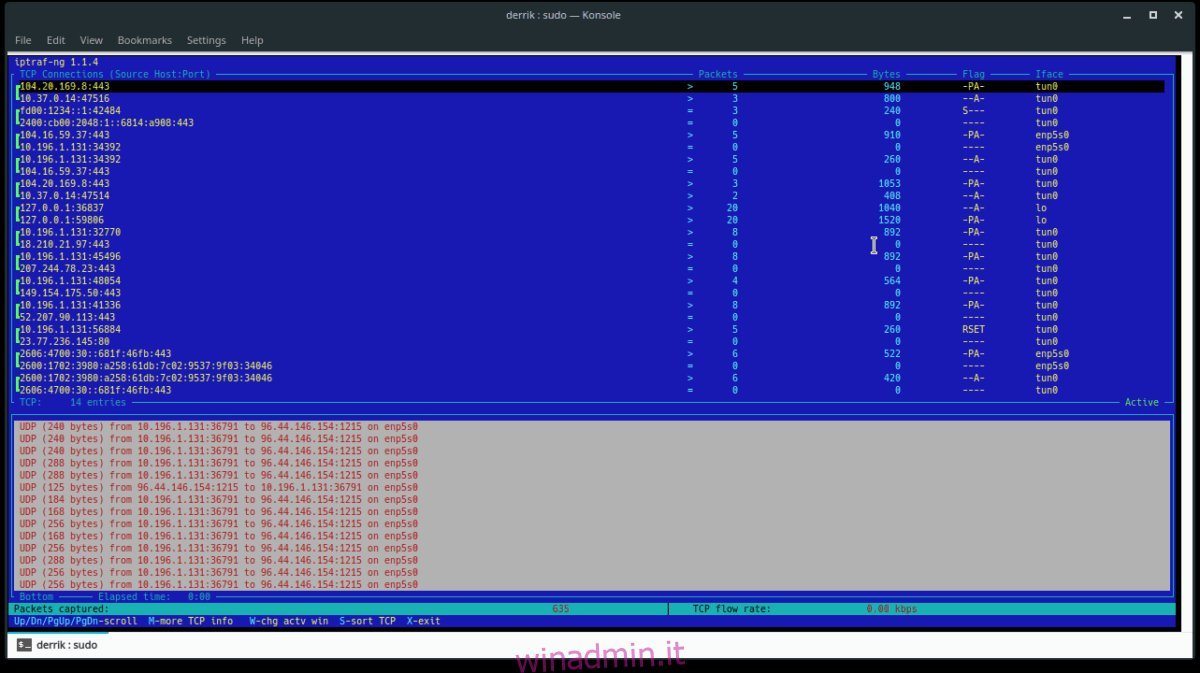
Per ulteriori informazioni sui singoli collegamenti che appaiono in questa finestra, premere M.
Statistiche dell’interfaccia
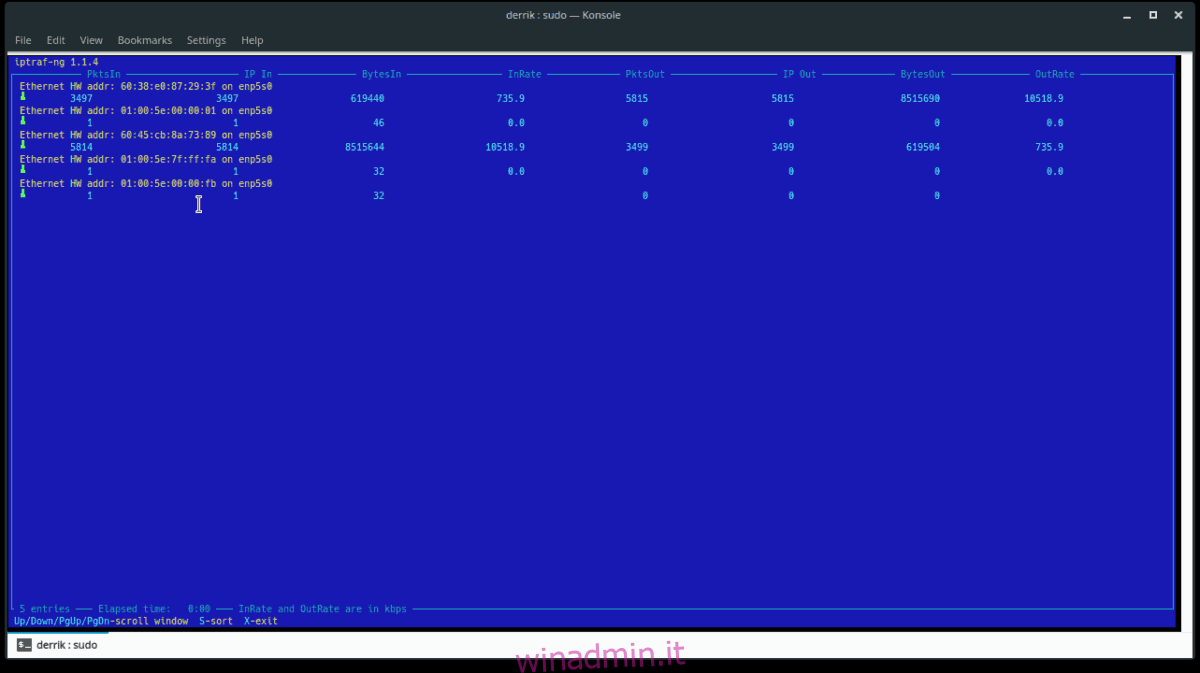
Oltre a fornire informazioni all’utente sulle connessioni TCP in entrata e in uscita, IPtraf ha anche un eccellente monitor del dispositivo.
Per visualizzare le statistiche di un dispositivo di rete specifico, avvia IPTraf, quindi seleziona “Statistiche dettagliate dell’interfaccia”.
Nella finestra Statistiche dettagliate dell’interfaccia, utilizza i tasti freccia e seleziona il dispositivo di rete che desideri monitorare. Nello strumento di monitoraggio, IPTraf mostrerà informazioni in tempo reale sulle statistiche in entrata e in uscita sia per IPv4 che per IPv6.
